Önce yazıcı sorun gidericisini çalıştırın
- Yazıcı hatası, bilgisayarınızın sistem dosyaları bozuksa veya aygıt sürücüleri güncel değilse oluşur.
- Bu kılavuz, sorunu çözmek için mevcut tüm düzeltmeleri ele alacaktır.
![0x0000052e Windows Yazıcıya Bağlanamıyor [Düzeltme]](/f/50fec709d839a971e680908bbb66a5e5.png)
XİNDİRME DOSYASINI TIKLAYARAK KURULUM
Fortect, tüm sisteminizi hasarlı veya eksik işletim sistemi dosyaları için tarayabilen ve bunları deposundaki çalışan sürümlerle otomatik olarak değiştirebilen bir sistem onarım aracıdır.
Bilgisayarınızın performansını üç kolay adımda artırın:
- Fortect'i indirin ve yükleyin PC'nizde.
- Aracı başlatın ve Taramayı başlat
- sağ tıklayın Tamiratve birkaç dakika içinde düzeltin.
- 0 okuyucular bu ay şimdiye kadar Fortect'i zaten indirdiler
0x0000052e alıyorsanız: Yazıcınıza bağlanmaya çalışırken Windows yazıcıya bağlanamıyor, bu durumda bu kılavuz yardımcı olabilir!
Nedenlerini tartıştıktan hemen sonra hatadan kurtulmak için uzmanlar tarafından test edilmiş tüm yöntemleri ele alacağız.
0x0000052e Windows'un yazıcıya bağlanamamasına neden olan sorun nedir?
Bu yazıcı hatasının birkaç nedeni vardır: yaygın olanlardan bazıları burada belirtilmiştir:
- Yanlış yazıcı yapılandırması -Eğer yazıcınız yanlış yapılandırılmış, bu durumda bilgisayarınız yazıcıya bağlanamayabilir. Durumun böyle olmadığından emin olmak için yazıcı ayarlarını kontrol etmeniz gerekir.
- Hasarlı yazıcı sürücüsü – Sürücüler, bilgisayarınızın sorunsuz çalışması için önemlidir. Aygıt sürücüleri eskiyse veya uyumsuzsa, bilgisayarınızı bir yazıcıya bağlayamayabilirsiniz. Bunu düzeltmek için aygıt sürücülerini en son uyumlu sürüme güncellemeniz gerekir.
- Güvenlik duvarı veya güvenlik ayarları – Cihazınızın güvenlik aracı veya güvenlik duvarı ayarları, bilgisayarınızın yazıcıya bağlanmasını engelleyebilir. Güvenlik Duvarı'nın yazıcı bağlantı noktasını mı yoksa güvenlik yazılımının yazıcı sürücüsünü engelleyip engellemediğini kontrol etmeniz gerekir.
- Ağ bağlantısı sorunları - Eğer yazıcı ağa bağlı ve bağlantı sorunları varsa, bilgisayar yazıcıyla bağlantı kuramayabilir.
- Sistem dosyaları bozuk – Yazıcı bağımlılıklarını işleyen Windows dosyalarınız eksik veya bozuksa, bu sorunla karşılaşabilirsiniz. Düzeltmek için temiz kurulum yapmanız gerekiyor.
0x0000052e Windows yazıcıya bağlanamıyor sorununu çözmek için ne yapabilirim?
Gelişmiş düzeltmelere geçmeden önce yapmanız gereken birkaç ön kontrol aşağıda verilmiştir:
- İnternet bağlantınızı kontrol edin.
- Bilgisayarınızı yeniden başlatın ve yazıcıya bağlanmayı deneyin.
- Varsa, Windows güncellemelerini yükleyin.
1. Sorun gidericiyi çalıştırın
- Basmak pencereler + BEN açmak için Ayarlar uygulama.
- git sistemve tıklayın Sorun giderme.
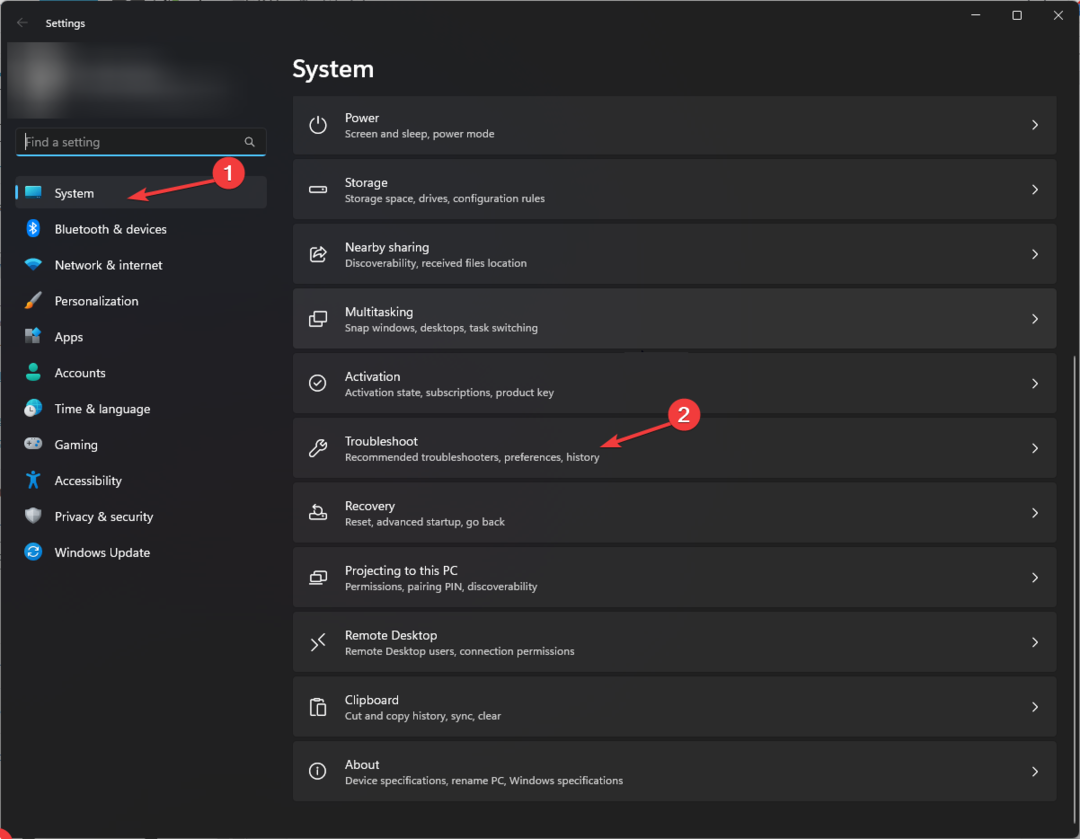
- Seçme Diğer sorun gidericiler.
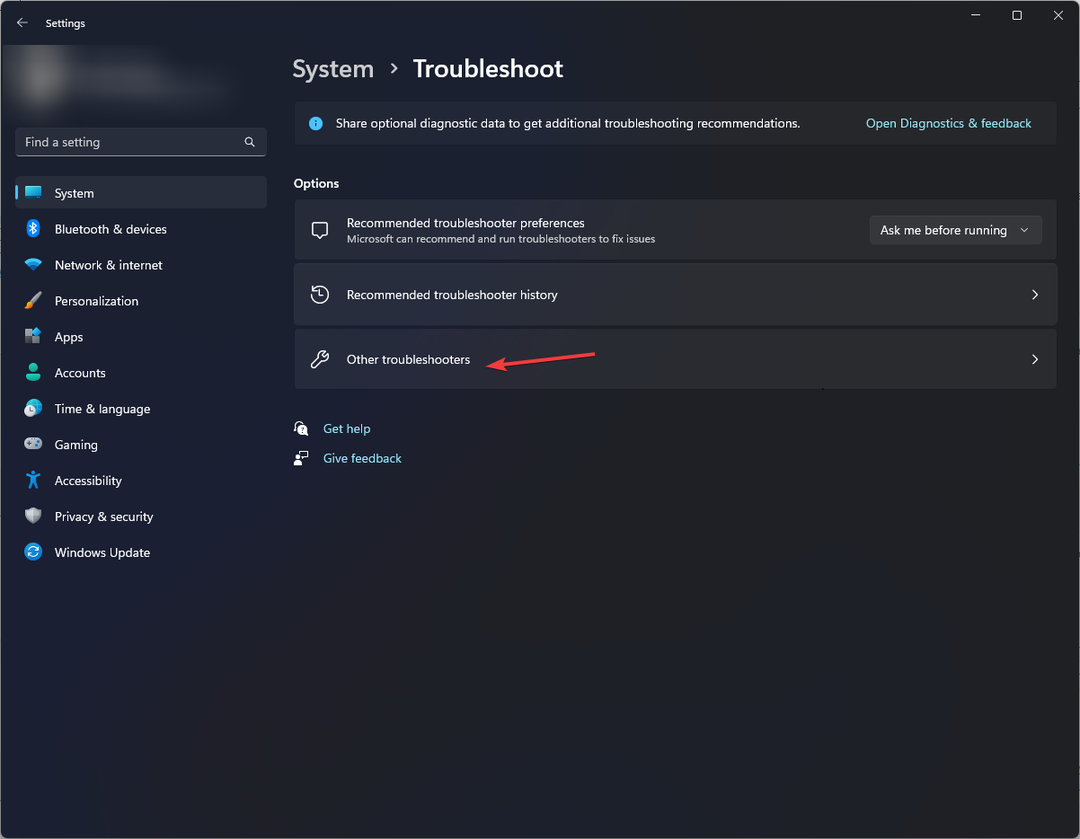
- bulun Yazıcı seçeneği ve tıklayın Koşmak.

- Seçme Bu düzeltmeyi uygula.
Yukarıda belirtilen adımların yanı sıra, aynı zamanda oluşan hatanın sorunu olabilecek bozuk sistem dosyaları gibi diğer kritik sorunlarla da ilgilenmeniz gerektiğini düşünüyoruz.
Bu nedenle, bu durumu basitleştirmenize yardımcı olmak için, bu alanda uzmanlaşmış bir aracı denemenizi öneririz. sağlıklı bileşenleri bularak tüm bozuk, bozuk ve hatta eksik dosyalarla ilgilenmenize yardımcı olur. değiştirmeler.
⇒Fortect'i Alın
2. Komut İstemi'ni kullanın
- basın pencereler anahtar türü CMDve tıklayın Yönetici olarak çalıştır.
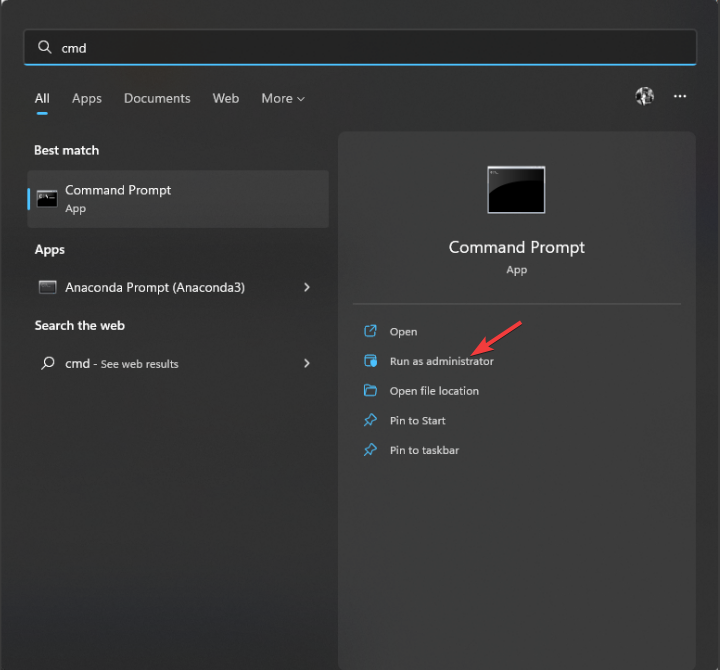
- Aşağıdaki komutu yazın, değiştirin yazıcı sunucusu adı ile & yazıcınızın adıyla girin ve Enter'a basın:
başlangıç \\\ - Kimlik doğrulama penceresinde, kullanıcı adınızı ve şifrenizi girin.
3. Yazıcı biriktiricisini sıfırla
- Basmak pencereler + R açmak için Koşmak iletişim kutusu.
- Tip %WINDIR%\system32\spool\yazıcılar ve tıklayın TAMAM açmak için Yazıcılar dosya.
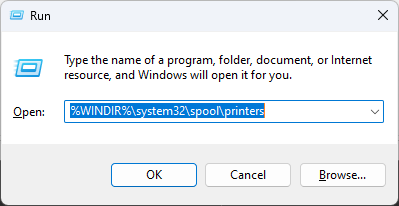
- Tüm içeriği seçin ve tıklayın Silmek simge.
- Değişikliklerin etkili olması için bilgisayarınızı yeniden başlatın.
- Microsoft Güvenlik Kodu Göndermiyor: Bunu Düzeltmenin 2 Yolu
- Windows Yedekleme Hata Kodu 0x8078011e [Düzeltme] İle Başarısız Oldu
- Windows 11'de C ve D Sürücüsünü Birleştirme: 3 Adımda Nasıl Yapılır?
- Windows 11'de Silinmiş Yapışkan Notlar Nasıl Kurtarılır
- NET HELPMSG 2221: Yönetici Hakları Nasıl Sıfırlanır
4. Kimlik Bilgisi Yöneticisini kullanın
- basın pencereler anahtar türü Kontrol Panelive tıklayın Açık.
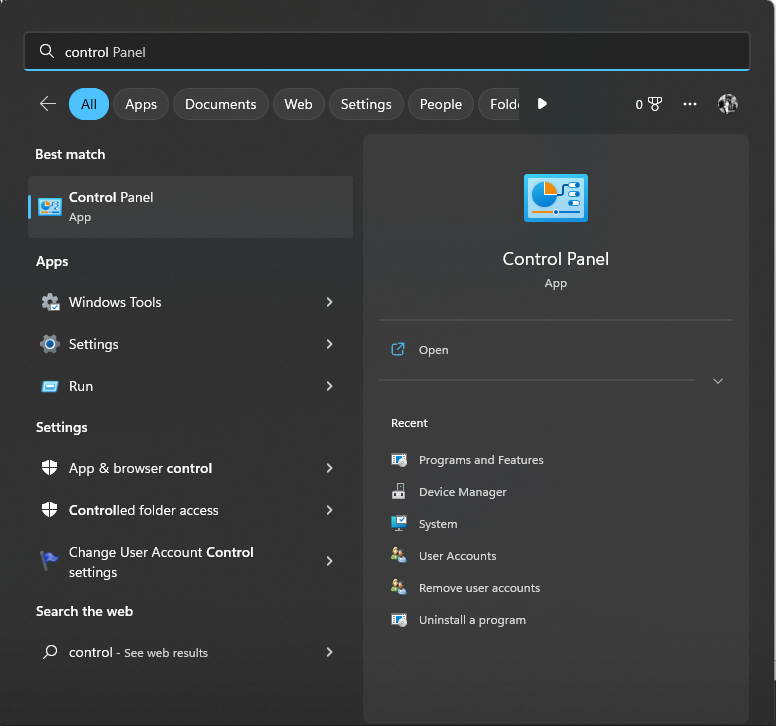
- Seçme Görüntüle gibi Büyük ikonlar veya Küçük ikonlarve seçin Kimlik Yöneticisi.
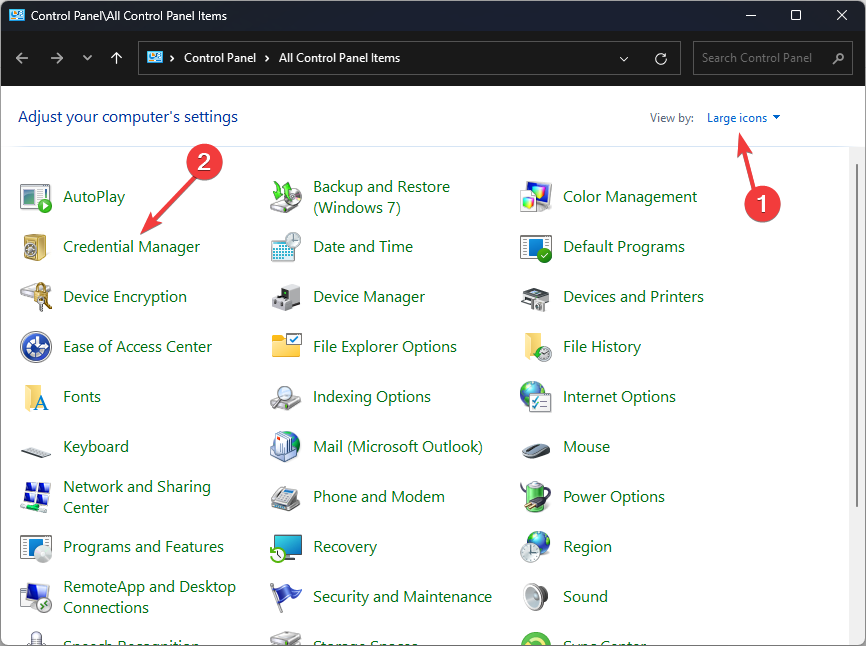
- Tıklamak Windows Kimlik Bilgileri, ardından tıklayın Windows kimlik bilgisi ekleyin.
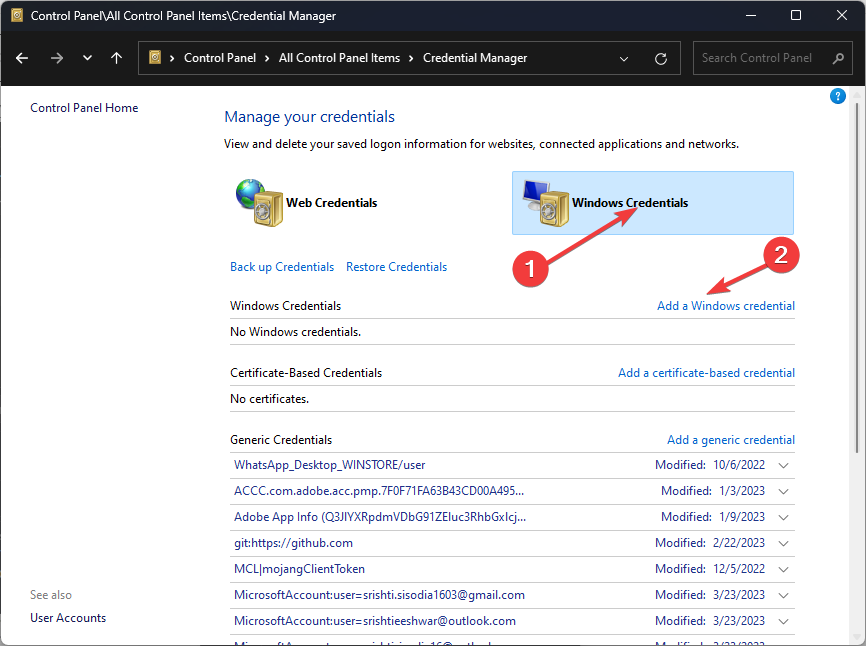
- Bir sonraki pencerede, oturum açma kimlik bilgileriyle birlikte doğru yazıcı sunucusu adını girin.
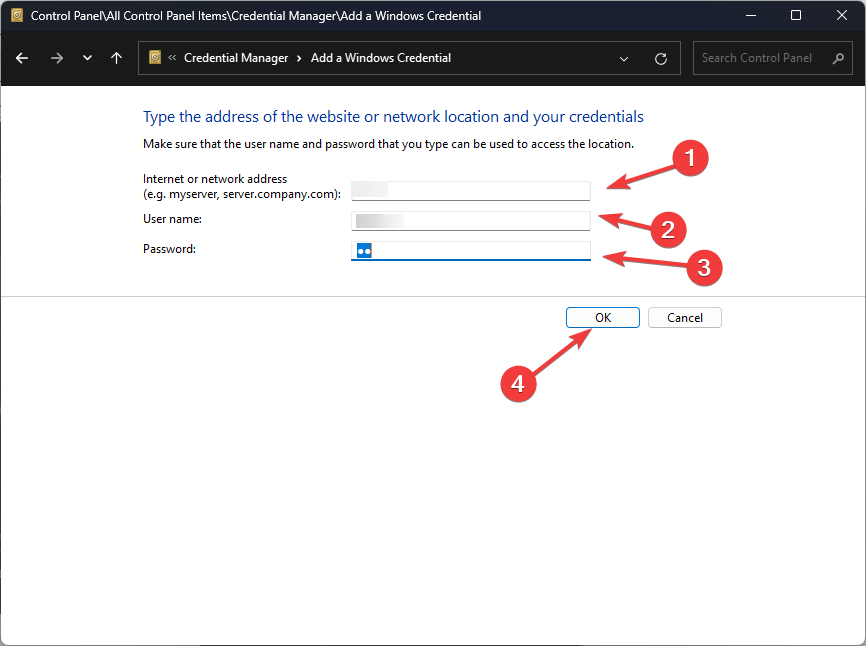
- Tıklamak TAMAM süreci tamamlamak için.
5. Yazıcı sürücüsünü yeniden yükleyin
- Basmak pencereler + R açmak için Koşmak iletişim kutusu.
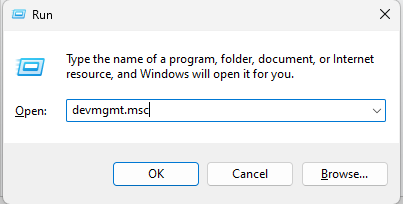
- Tip devmgmt.msc ve tıklayın TAMAM açmak Aygıt Yöneticisi.
- git Yazdırma kuyruğu, genişletin, sürücüyü seçin ve tıklayın Cihazı kaldır.
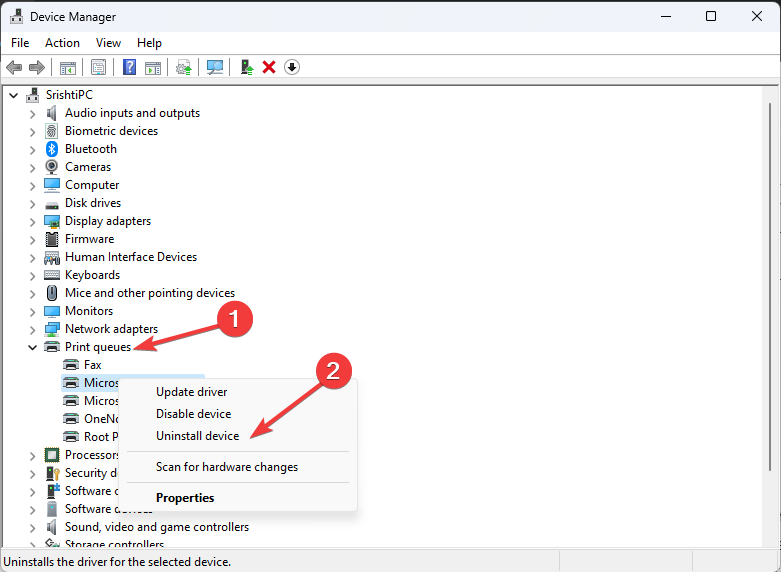
- şimdi git Aksiyonve tıklayın Donanım taraması. Bilgisayarınız eksik sürücüyü yeniden yükleyecektir.
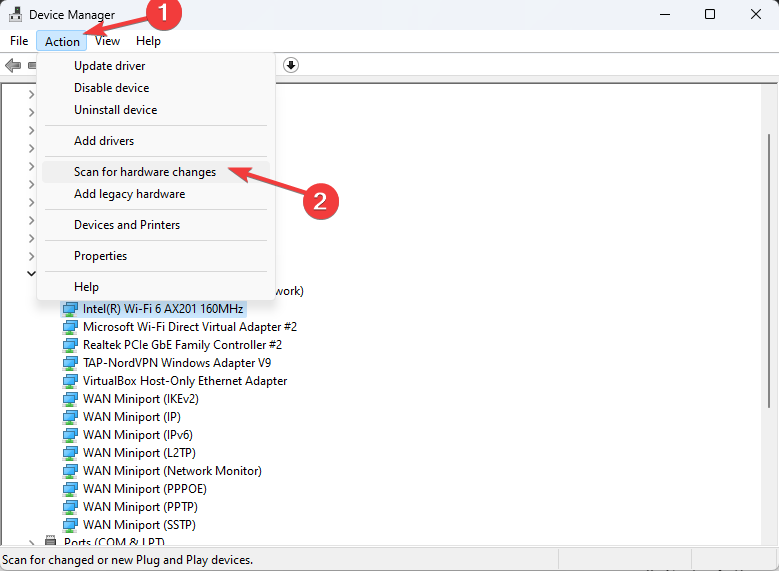
- Değişiklikleri kaydetmek için bilgisayarınızı yeniden başlatın.
6. Kayıt Defteri Düzenleyicisini kullanın
- Basmak pencereler + R açmak için Koşmak konsol.
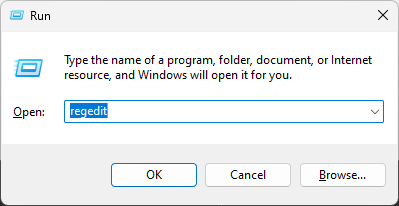
- Tip regedit ve tıklayın TAMAM açmak Kayıt düzenleyici.
- Bu yolu izleyin:
Bilgisayar\HKEY_LOCAL_MACHINE\SOFTWARE\WOW6432Node\Policies\Microsoft\Windows NT\Yazıcılar\PointAndPrint - Seçin ve sağ tıklayın İşaretle ve Yazdır, seçmek Yeni, ardından tıklayın DWORD (32-bit) Değeri.
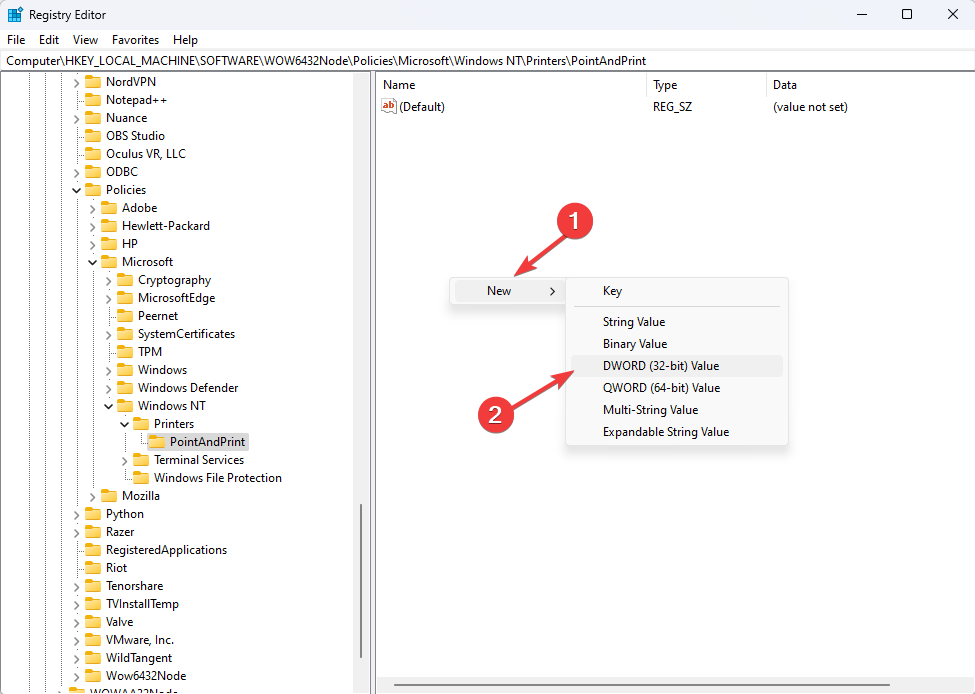
- isim ver DWORD gibi RestrictDriverInstallationToAdministrators
- Çift tıklama RestrictDriverInstallationToAdministrators ve değiştir Değer verisi ile 0.
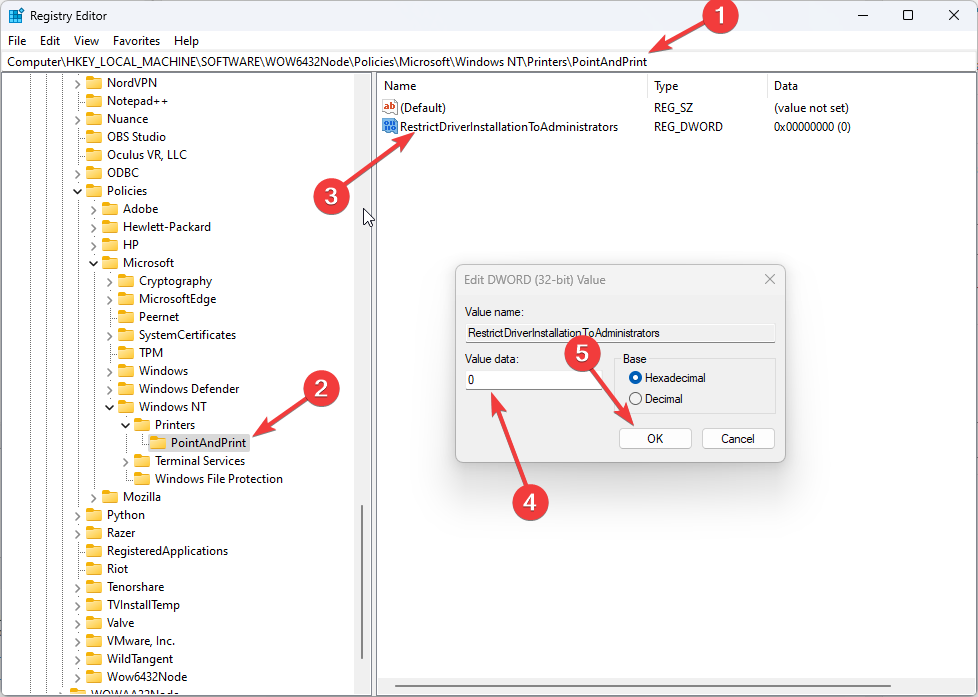
- Tıklamak TAMAM ve Kayıt Defteri Düzenleyicisini kapatın.
- Değişiklikleri onaylamak için bilgisayarınızı yeniden başlatın.
7. Bir onarım yüklemesi gerçekleştirin
- Windows 11 web sitesine gidin.
- Altında Windows 11 Kurulum Medyası Oluşturun, tıklamak Şimdi İndirin.

- Windows 11 kurulumunu çalıştırmak için çift tıklayın. Sihirbazda, tıklayın Kabul etmek.
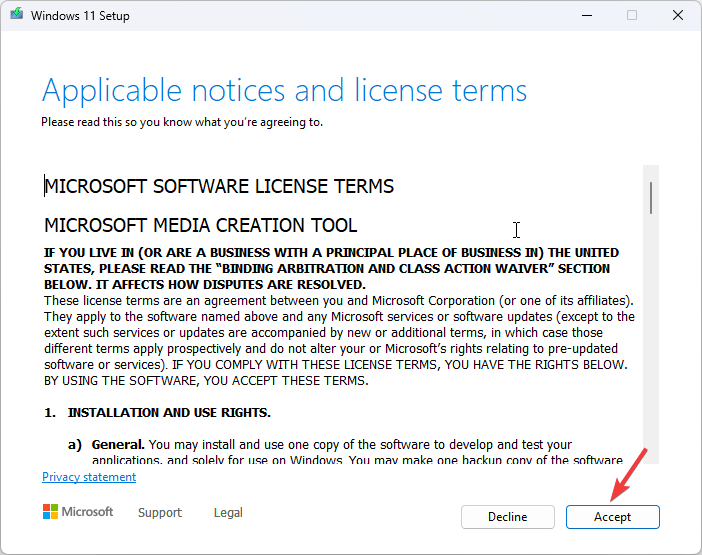
- Dil, sürüm ve mimariyi (64 bit) seçin ve tıklayın Sonraki.
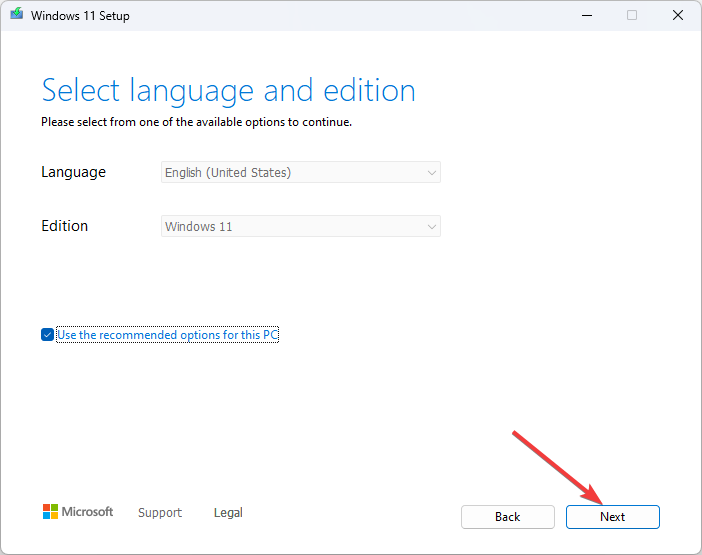
- Üzerinde Hangi medyanın kullanılacağını seçin sayfa, seç USB flash sürücüve tıklayın Sonraki.
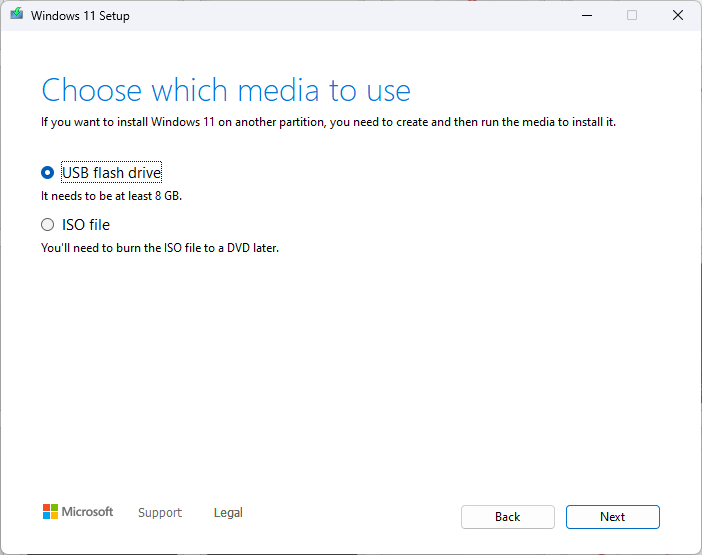
- Yükleme medyası oluşturma işlemini tamamlamak için ekrandaki yönergeleri izleyin.
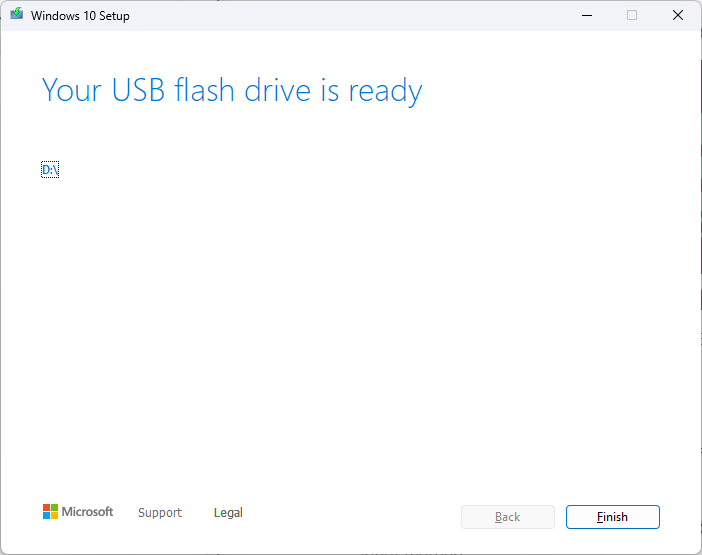
7.2 Windows 11'i yeniden yükleyin
- USB sürücüsünü takın ve bilgisayarınızı yeniden başlatın.
- Bilgisayarınız USB kullanarak açılmıyorsa, BIOS'tan önyükleme sırasını değiştirmeniz gerekiyor. Varsa, devam edin.
- Windows Yükle sayfasında dil, saat ve klavye tercihini seçin ve tıklayın. Sonraki.
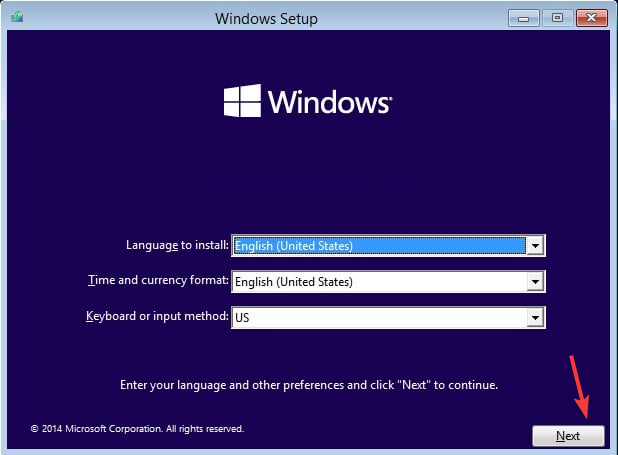
- Tıklamak Windows'u yükleyin.
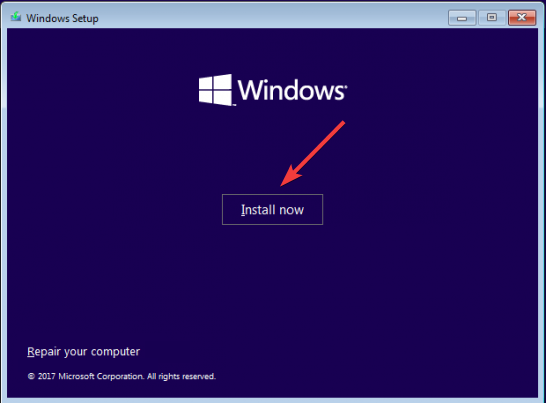
- Birkaç dakika bekleyin, Windows yüklenecek ve sizi oturum açma ekranına götürecektir.
Yani, 0x0000052e'yi düzeltmek için takip edebileceğiniz yöntemler şunlardır: Windows yazıcıya bağlanamıyor. Bunları deneyin ve aşağıdaki yorumlar bölümünde sizin için neyin işe yaradığını bize bildirin.
Hâlâ sorun mu yaşıyorsunuz?
SPONSORLU
Yukarıdaki öneriler sorununuzu çözmediyse, bilgisayarınız daha ciddi Windows sorunları yaşayabilir. Gibi hepsi bir arada bir çözüm seçmenizi öneririz. kale Sorunları verimli bir şekilde çözmek için. Kurulumdan sonra, sadece tıklayın Görüntüle ve Düzelt düğmesine basın ve ardından Onarımı Başlatın.


